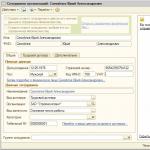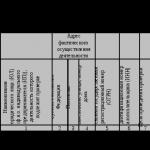Пошаговый прием на работу в 1с
8.3» необходимо будет взять демонстрационную конфигурацию с именем «Зарплата и управление персоналом 3.0» (далее ЗУП), которая содержится в комплекте поставки. В ней уже есть 4 пользователя, которые имеют такие названия: «Начальник отдела кадров», «Генеральный директор», «Системный программист», «Начальник расчетного отдела». Важно сказать, что в каждой из ролей существует свой интерфейс так называемой «начальной страницы».
Часто происходит так, что на небольших предприятиях учет кадров и расчет заработной платы проводит только один специалист и ему нужно иметь доступ ко всем разделам учета. В данном случае к специалисту нужно обратиться с правами администратора, чтобы он с полными правами завел пользователя.
Как завести нового Работника?
Поскольку прием на работу работника осуществляет отдел кадров, то сейчас вам необходимо зайти в систему программы «1С ЗУП» под пользователем с именем «Начальник отдела кадров». Дальше вы попадете на начальную страницу:
Как видно, система уже содержит определенную информацию. На эту информацию не обращайте внимания, а просто нажмите на ссылку под названием «Новый сотрудник»:
В программном продукте существует возможность вести учет по нескольким предприятиям, поэтому в поле под названием «Организация» необходимо отметить, куда именно принимается новый работник. Даже в том случае, когда предприятие в базе только одно.
Поле «ФИО» необходимо заполнить только одной строкой. Программный продукт самостоятельно разложит эту строку на три слова (Фамилия, Имя, Отчество). Если же «ФИО» составляет более трех слов, то все равно нужно заполнить одной строкой.
Приводим пример:
Важно отметить, что «ФИО» программа разбивает по пробелам, поэтому двойные фамилии необходимо строго записывать целиком, иначе получится вот что:
Редактирование «ФИО» проводится только в поле «ФИО». Рядом стоит ссылка под названием «Изменить», которая используется только во время реальных изменений в «ФИО» и данные изменения попадают в «Историю изменения ФИО».
После сделанного необходимые поля нужно заполнить по строке. Подчеркиваем, что такие поля как «СНИЛС» и « » на данном этапе не являются обязательными, и программный продукт позволит сохранить карточку сотрудника, но при этом работник попадет в раздел под названием «Не хватает данных». Однако осуществить оформление, провести документ под названием «Прием на работу», а также распечатать трудовой договор программный продукт не даст возможности. Однако лучше сразу заполнить всю личную информацию. Она, прежде всего, необходима для отчетности.
Теперь личная информация работника заполнена. Далее нажмите клавишу под названием «Записать и закрыть».
После этого будет сформирована карта с именем «Сотрудник» и в автоматическом режиме будет сформирована карта под названием «Физическое лицо».
Какая разница между физическим лицом и сотрудником в программном продукте?
Очень важно различать понятия под названием «Физическое лицо» и «Сотрудник», и для чего именно необходимы следующие типы карт.
Дело в том, что одно физическое лицо может иметь несколько трудовых договоров. Например, одна должность по совместительству, вторая - основная.
По каждому из договоров расчеты проводятся по-разному, а в соответствии с законодательством НДФЛ по физическому лицу выплачивается свободно. Мы привели один из примеров, когда нужно иметь несколько карточек «Сотрудник», которые будут «привязаны» к одной карточке «физического лица». Кроме этого, в так называемой карте «физического лица» сохраняется вся личная информация по нему: данные о документе, который удостоверяет личность, ИНН, адрес и др. Это будет очень удобно в ходе заключения второй и последующих договоренностей, поскольку данную информацию не будет необходимости вводить снова.
Следует подчеркнуть, что нельзя допустить, чтобы в одного и того же лица было несколько карточек под названием «Физическое лицо». Подобное дублирование приведет к расчету НДФЛ и другим ненужным последствиям.
Поэтому в ходе введения нового работника нужно следить за тем, чтобы, если он к этому времени уже был занесен в систему, то был привязан именно к своему физическому лицу.
При вводе нового работника программный продукт в автоматическом режиме в справочнике под названием «Физические лица» проводит поиск похожей информации с карточкой нового работника. А если будет определенные совпадения, то программа обязательно предупреждает об этом.
Лучшим и самым надежным способом в программном продукте в 1С «ЗУП 8.3» завести вторую и последующие «Карточки сотрудника» будет введение непосредственно из справочника с именем «Физические лица».
Предлагаем пример:
Зайдите в справочник под названием «Физические лица»:
После этого откроется список всех физических лиц. Найдите необходимое вам лицо и зайдите в его карточку. В нем существует ссылка «Работа». Перейдите по ней и нажмите на ссылку под названием «Новое место работы». Далее откроется окно формирования нового работника с уже заполненной личной информацией.
Если использовать вышеназванный способ введения, то новый работник данного предприятия обязательно будет привязан только к данному физическому лицу.
Если же все-таки так случилось, что физическое лицо было продублировано, то в системе существует специальная обработка под названием «Объединение карт с личными данными». Однако она доступна только работникам с определенными правами доступа.
Теперь у нас заведен новый работник, который попадает в раздел под названием «Не оформлены трудовые отношения».
«1С ЗУП»: как оформить на работу нового работника?
С целью формирования документа под названием «Прием на работу», нажмите на правую кнопку мыши на строку с сотрудником и выберите «Оформить прием на работу»:
После этого в «1С» откроется окно формирования нового документа:
На первой закладке должны быть заполнены поля под названием «Подразделение», «График работы» и «Должность». Документ без их заполнения проведен не будет.
Сумма в поле под названием «ФЛП» создается по информации в закладке под названием «Оплата труда». На нее и перейдите:
Если на закладке с именем «Главное» вы не указали должность, а в справочнике под названием «Штатное расписание» уже прописаны вид и суммы начислений, таблица с показателями должна заполниться в автоматическом режиме.
Существует возможность дополнительные начисления добавить в ручном режиме. Так же нужно отметить «Порядок перерасчета» и способ расчета «Продвижения».
На последней закладке под названием «Трудовой договор» укажите информацию трудового договора.
После этого нажмите «Провести и закрыть».
И так, мы завели и взяли на работу нового работника.
Для ведения бухгалтерии в различных областях используется распространенная программа 1С. Она имеет широкие возможности в сфере бухгалтерии. Человек, который отлично умеет работать с данным приложением может без труда найти высокооплачиваемую работу практически в любой отрасли. В данной статье вы поверхностно ознакомитесь с этим приложением. Для этого понадобится:
— Персональный компьютер или ноутбук;
— Программное обеспечение 1С (Для корректной работы советуем использовать только оригинальную и 100% лицензионную версию 1С, которую вы можете ).
Инструкция
- Для начала вам необходимо инсталлировать на свой компьютер оболочку 1С. Оболочкой она называется потому, что для полноценной работы в нее необходимо внести все данные о вашей компании, такие как:
- Информация о сотрудниках;
- Образцы договоров;
- Реквизиты и другие.
Всю информацию в программе можно отсортировать и расположить по вашему усмотрению. Также она обладает различными настройками для удобства использования.
 Создание нового элемента в справочнике «Сотрудники»
Создание нового элемента в справочнике «Сотрудники»
2. Для заполнения реквизитов вашей компании необходимо открыть меню «Сервис» и выбрать пункт «Сведения об организации» (в различных версиях приложения 1С название данного пункта может немного отличаться). Откройте меню «Справочник» и найдите раздел «Справочник о сотрудниках», в него нужно вносить всю информацию о ваших сотрудниках. Также в программе существуют и другие справочники, например, в справочник «Контрагенты» вносится информация о ваших партнерах и поставщиках. Ознакомьтесь со всеми имеющимися справочники, для того, чтобы в дальнейшем вы могли свободно в них ориентироваться.
3. Все денежные переводы вашей организации будут отображены в журналах «Банк» и «Платежные документы». Для учета расходных материалов и товаров вашего предприятия создано множество различных журналов, таких как:
- Товары;
- Счет-фактура;
- Счета и другие.
Также в программе есть возможность отображения множества всевозможных отчетов и балансов, все они основываются на имеющихся данных в программе. Еще есть возможность отображения отчетов для налоговых и социальных служб.
4. Если вы хорошо разбираетесь в основах бухгалтерского учета, знаете основные принципы ведения учета кадров, товаров, материальных ценностей и другого, то вы без особого труда сможете освоить данную программу. Обратите внимание, что в интернете есть огромное количество различных пособий по данному программному обеспечению, множество из них находится в свободном бесплатном доступе. Они вам помогут быстро и эффективно научиться пользоваться данной программой.
Видео: 1С управление торговлей. Пошаговая схема работы в 1С управление торговлей
В этой статье мы рассмотрим пошаговую инструкцию по приему на работу работника в 1С Бухгалтерия 8.3.
Прежде, чем перейти не только к отражению в программе 1С:Бухгалтерия приема сотрудника на работу, но и к другим основным кадровым документам, нужно произвести некоторые настройки программы.
Перейдите в раздел «Администрирование» и выберите пункт «Параметры учета».

Для того чтобы мы могли использовать в 1С основные кадровые документа, достаточно включить только две надстройки.

Первая расположена в разделе «Общие настройки». Мы укажем, что учет расходов по заработной плате, а так же необходимый нам кадровый учет должны вестись именно в этой программе. Ниже, в разделе «Кадровый учет», установите влаг на пункте «Полный». Данная надстройка откроет нам доступ к основным кадровым документам, включая прием сотрудников на работу.
Оформление приема сотрудника на работу
Создание нового сотрудника
В программе 1С:Бухгалтерия так же, как и в 1С:ЗУП существует два справочника: Сотрудники и Физические лица. На одного человека может быть заведено столько сотрудников, сколько мест работы на данном предприятии он имеет, например, основное место работы, совместительство, договор ГПХ.
Физическое лицо обязательно должно быть одно. Дублировать записи в данном справочнике неприемлемо, так как именно по записям в нем работникам начисляются НДФЛ.

Принятие сотрудника на работу
Перейдите в раздел «Зарплата и кадры» и выберите пункт «Приемы на работу». Если данного пункта у вас нет, то вернитесь на шаг выше к первоначальной настройке программы.

В шапке созданного вами нового документа нужно указать подразделению, должность и организацию, куда вы принимаете на работу сотрудника. Так же здесь указывается созданный вами ранее сотрудник.
Датой приема по умолчанию подставляется текущая дата, но этот параметр мы можем отредактировать. Испытательный срок в месяцах можно настроить в соответствующем поле. Далее нужно указать вид занятости, который выбирается из выпадающего списка и ограничен четырьмя пунктами.

Теперь осталось заполнить лишь условия приема на работу. В табличной части с начислениями можно указать сразу несколько видов начислений, например, оклад, премия, и т. п. В нашем примере мы установили сотруднику только оплату по окладу АУП в размере 30 000 рублей.

Ниже указывается порядок начисления аванса: фиксированной суммой, либо процентом от тарифа. В поле «Условия приема» можно указать произвольный текст.
Данный документ вступит в силу после проведения, совершим движения по соответствующим регистрам сведений.

Смотрите также видеоинструкцию по оформлению работника в штат:
Для того, чтобы заработная плата начислялась корректно, нужно правильно оформить документы на приём на работу сотрудников. Небольшие организации могут вести кадровый учет непосредственно в программе 1С: Бухгалтерия предприятия 8 редакции 3.0. В этой статье мы рассмотрим, как внести в программу информацию о новом сотруднике и принять его на работу.
Чтобы работать с документами кадрового учета, необходимо произвести ряд настроек (или проверить, как они сейчас сделаны в вашей программе). Переходим в раздел "Администрирование", находим ссылку "Параметры учета".
Затем переходим в "Настройки зарплаты", где должно быть указано, что расчет заработной платы и кадровый учет ведутся в этой программе.


Кадровый учет - полный. При таких настройках на вкладке "Зарплата и кадры" появятся нужные пункты.


Нажимаем кнопку «Создать»

Указываем наименование организации и заполняем основные личные данные сотрудника: ФИО, дату рождения, пол. Обязательно заполняем поля ИНН и СНИЛС, так как эта информация очень важна для представления отчетности.


Или на кнопку «Оформить документ» - «Прием на работу»

В открывшемся окне заполняем документ «Прием на работу». Указываем Организацию, подразделение и должность, на которую принимается сотрудник. Поле «Сотрудник» заполнится автоматически из справочника «Сотрудники». Заполняем дату, вид занятости, плановые начисления и способ расчета аванса.

Проводим документ и распечатываем приказ, нажав на соответствующую кнопку на верхней панели.


Теперь определим способ отражения заработной платы в учете. Открываем вкладку «Выплаты и учет затрат»

И заполняем строку «Способ отражения» заработной платы в бухгалтерском учете


В том случае, если сотрудник имеет право на получение вычетов по НДФЛ, заполняем заявление на вычеты.

Проводим документ, закрываем. Это заявление на вычет мы можем посмотреть в разделе «Зарплата и кадры», группа «НДФЛ» - «Заявления на вычеты»


Также при приеме на работу желательно распечатать согласие на обработку персональных данных. Для этого нажимаем на кнопку «Печать» и выбираем «Согласие на обработку персональных данных»

Заполняем открывшийся документ

Проводим и распечатываем. Если у вас остались вопросы по теме статьи, то их можно задать в комментариях.
Для регистрации факта приема на работу по трудовому договору и оформления приказа о приеме в программе необходимо:
- Зарегистрировать нового сотрудника в справочнике Сотрудники .
- Ввести документ .
1. Регистрация нового сотрудника и оформление трудового договора
В справочнике Сотрудники создается новый элемент, для которого в качестве вида договора указывается и вводятся данные трудового договора (место работы: организация, подразделение организации и должность; график работы; количество ставок, основной вид оплаты, назначаемый при приеме на работу и персональные надбавки и др. реквизиты).
При регистрации сотрудника можно либо одновременно создать новое физическое лицо, либо выбрать соответствующее сотруднику физическое лицо из справочника Физические лица . Второй вариант используется, если регистрируется сотрудник, который ранее уже работал на предприятии по другому договору или его личные данные уже были предварительно внесены в справочник Физические лица .
Из формы элемента справочника Сотрудники организаций можно сформировать и вывести на печать типовой трудовой договор организации с сотрудником.
2. Оформление приказа о приеме на работу
Регистрация факта приема на работу и оформление приказа о приеме на работу производится с помощью документа Прием на работу в организацию .
Документ Прием на работу в организацию может быть создан и заполнен автоматически на основании данных элемента справочника Сотрудники организаций .
Документ можно ввести на одного или нескольких работников сразу.
В шапке документа Прием на работу в организацию указываются:
- номер и дата документа , дата документа (значение реквизита от ) должна соответствовать дате приказа о приеме на работу;
- в реквизите Организация — организация (или ее обособленное подразделение), прием на работу в которую регистрируется (выбором из справочника Организации );
- в реквизите Ответственный — лицо из справочника Пользователи , ответственное за ввод документа.
В табличной части на закладке Сотрудники документа вводится список сотрудников, принимаемых на работу и указываются условия их приема. В колонке Сотрудник выбирается сотрудник из справочника Сотрудники , принимаемый на работу. При этом реквизиты табличной части автоматически заполняются на основании данных трудового договора, внесенных в справочник Сотрудники :
- в реквизите Подразделение указывается структурное подразделение, в которое производится прием работника (из справочника Подразделения организаций );
- в реквизите Должность — занимаемая должность (из справочника Должности организаций );
- в реквизите Ставка — количество занимаемых ставок;
- в реквизите Дата приема — дата приема на работу;
- если работник принимается на срок, то в реквизите По указывается окончание периода работы;
- в реквизите Испытательный срок указывается количество месяцев испытательного срока (если испытательный срок трудовым договором не предусмотрен, поле не заполняется);
- в реквизите График работы — график рабочего времени (выбором из справочника Графики работы ).
- в реквизите Условия приема можно ввести произвольную строку, характеризующую условия приема для отражения в печатной форме Т-1 ;
На закладке Начисления указывается, какие плановые начисления необходимо ежемесячно производить в пользу работников в соответствие с условиями заключенного трудового договора. Список начислений заполняется автоматически на основании следующих данных:
- вида основного начисления сотрудника и списка персональных надбавок, указанных в данных трудового договора в справочнике Сотрудники организаций ;
- списка надбавок, предусмотренных для штатной единицы штатным расписанием организаций ;
При необходимости список плановых начислений можно дополнить. При этом следует иметь ввиду, что работнику может быть назначено только одно основное плановое начисление, т.е. начисление по которому ведется учет рабочего времени (вид учета времени Начисление за работу в пределах нормы времени ).
По кнопке Печать можно сформировать печатную форму приказа о приеме на работу Т-1 или Т-1а .
Пример
С 01.02.2012 в ЗАО «Стройкомплект» на должность менеджера по продажам в отдел снабжения принимается на работу Самойлов Юрий Александрович. Ему устанавливается повременная форма оплаты труда (исходя из месячного оклада пропорционально отработанным часам). Размер оклада составляет 1894750 бел. рублей в месяц. Испытательный срок составляет 2 месяца. График работы — пятидневная рабочая неделя с 8-ми часовым рабочим днем.
1. В справочнике Сотрудники организаций регистрируется новый сотрудник. Данные работника еще не внесены в справочник Физические лица , поэтому одновременно с регистрацией сотрудника создается новое физическое лицо (соответствует положению переключателя Создать нового сотрудника и ввести его личные данные в справочник физических лиц в форме нового элемента справочника Сотрудники организаций ) (рис. 1).
На закладке вводятся данные трудового договора, заключаемого с сотрудником (рис. 2).
2. Факт приема на работу регистрируется с помощью документа Прием на работу в организацию , который вводится на основании элемента справочника Сотрудники (рис.3)